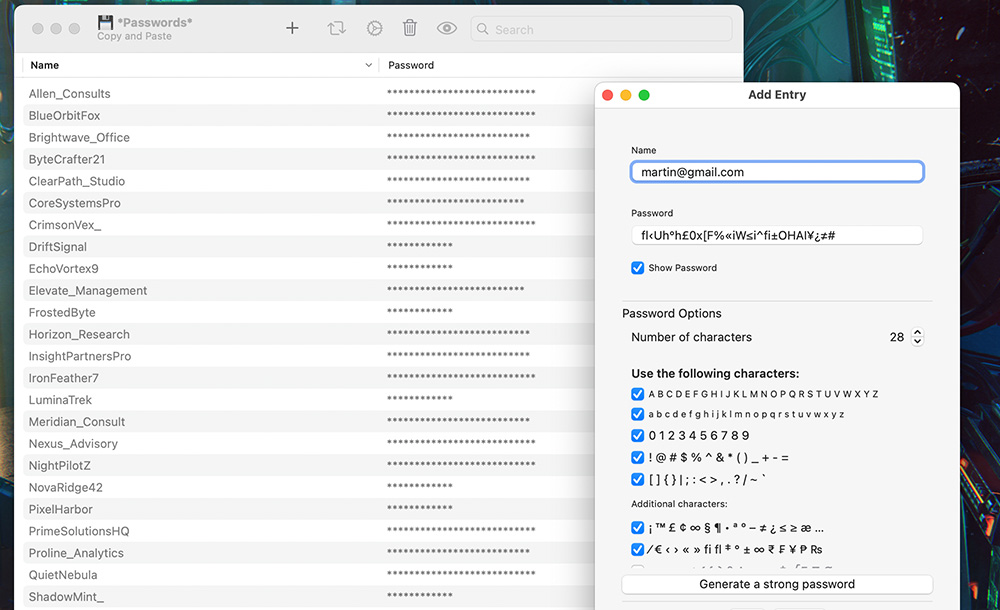*Passwörter* Kopieren & Einfügen
App, bei der die Liste Ihrer Passwörter wirklich IHR Eigentum ist
Ein einfacher und leistungsstarker persönlicher Passwort-Manager, der für echte Privatsphäre entwickelt wurde. Einfach, intuitiv und sicher. Kein Internetzugang, keine Hintertüren, keine Tricks. Keine Lecks.
Ideal für alle, die mit sensiblen Daten arbeiten und eine leistungsstarke, sichere und intuitive Lösung benötigen.
Jetzt herunterladen


|
Bewahren Sie alles wirklich geheim auf
|

Kein Internet, keine Hintertüren, keine Lecks.
Ähnliche Apps behaupten, sicher zu sein, aber sie speichern Ihre Daten auf ihren Servern – ziemlich widersprüchlich, oder?
Und seltsamerweise installieren diese ähnlichen Apps rund 100 MB auf Ihrem Gerät. Wovon? Spyware? Würmern? Oder vielleicht versteckter Werbung? Hundert Megabyte wovon, frage ich mich! Im Gegensatz dazu ist diese App höchstens 5 MB groß – und selbst das finde ich schon recht viel.
Denken Sie mal darüber nach: Würden Sie einer App, die einen Online-Account verlangt, so weit vertrauen, dass Sie dort Ihre privaten Bitcoin-Schlüssel eingeben? Ich jedenfalls nicht.
Doch genau das ist heute die Realität. Diese Apps nennen sich ‚sicher‘, nur weil sie prüfen, ob Ihr Passwort in geleakten Datenbanken wie haveibeenpwned.com vorkommt.
Überraschenderweise sind es immer – und ich meine wirklich immer – dieselben Apps oder Unternehmen, die am Ende Ihre sensiblen Daten an das Darknet weitergeben, und dann sagen sie nur: „Ups, Ihre Daten wurden geleakt. Bitte ändern Sie Ihr Passwort so schnell wie möglich, viel Glück und auf Wiedersehen!“
Als ich enttäuscht feststellte, dass ich keine einzige anständige App finden konnte, um meine privaten Schlüssel sicher zu speichern, wurde mir klar, dass ich selbst eine bauen und mit anderen teilen musste, um auch sie von diesen bösen und gierigen Apps und Firmen zu befreien.
Ich habe diese App ursprünglich im Jahr 2017 für mich selbst erstellt, aber ich entschied mich, sie zu veröffentlichen, damit ein Freund sie aus dem App Store herunterladen konnte. Innerhalb von fünf Tagen hatten sie mehr als 4.000 Menschen kostenlos heruntergeladen. Das zeigt einfach, dass Menschen etwas ehrliches und geradliniges suchen — wo das, was man sieht, auch das ist, was man bekommt.
Ich bin froh, sie weiterhin allen zur Verfügung stellen zu können — als bescheidene und ehrliche Alternative zu unsicheren Apps, die Menschen wie dich und mich täuschen und verwirren.
|
|
Kopieren & Einfügen, Bearbeiten, Duplizieren, Löschen
|

Sie entscheiden, wie produktiv Ihre tägliche Arbeit wird
Geben Sie einen beliebigen Teil des Passworts oder Namens ein, um den Eintrag leicht zu finden.
|
|
Funktioniert einfach
|

Es gab Zeiten, da taten Apps genau das, was sie versprachen.
Einfache Schlüssel–Wert-Einträge mit unbegrenzter Länge, UTF-8-Zeichen und Speicherung innerhalb der App;
Keine Hintertüren, die API-Anfragen über das Internet versenden;
Werkzeuge zum Sichern und Importieren Ihrer Passwortliste mit starker Verschlüsselung;
Generieren Sie extrem starke Passwörter ohne Längenbegrenzung;
Für macOS und iOS;
|
|
Werkzeug: Export/Backup als verschlüsselte Liste
|

Halten Sie Ihre Passwörter aktuell und sicher
Sichern Sie alle Passwörter auf einmal;
Verwendet eine einzigartige und starke Verschlüsselung (und nein, es ist keine Base64-‚Verschlüsselung‘) — nur diese App kann sie entschlüsseln;
Gibt Ihnen die Freiheit, Ihre Sicherung dort zu speichern, wo Sie es für sicher halten;
Sendet niemals Ihre Passwörter durch Hintertüren oder über einen Online-Account, da die App keine Online-Aktivitäten durchführt — sie ist intern blockiert;
Exportierte Dateinamen enthalten Datum und Uhrzeit, sodass sie leicht geordnet werden können;
Falls jemand die Datei „aus Versehen“ erhält, benötigt er trotzdem ein Passwort innerhalb der Datei, um sie zu entschlüsseln.
|
|
Generieren Sie ultrastarke Passwörter
|
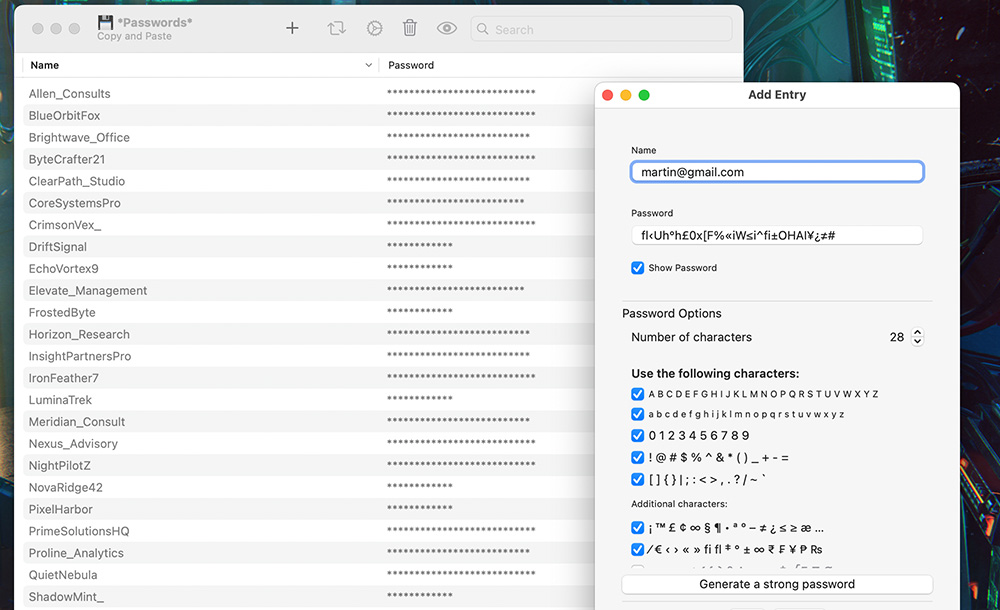
Unbegrenzte Länge und Unterstützung seltener, aber gültiger UTF-8-Zeichen
Sie können die folgenden UTF-8-Zeichengruppen mischen:
A B C D E F G H I J K L M N O P Q R S T U V W X Y Z
a b c d e f g h i j k l m n o p q r s t u v w x y z
0 1 2 3 4 5 6 7 8 9
` ! @ # $ % ^ & * ( ) _ + - = ~ [ ] { } / | ; : < > , . ?
' ¡ ™ £ ¢ ∞ § ¶ • ª º ° – ≠ ± ¿ ≤ ≥ € ₹ ₣ ¥ ₧ ₨ ⁄ ‹ › « » ‡ æ …
∈ ∉ ∀ ∃ ∄ ∫ ƒ ∂ ß µ ø † √ Ø
Á À Â Ã Ä Å Ç É È Ê Ë Í Ì Î Ï Ñ Ó Ò Ô Ö Õ Ø Ú Ù Û Ü Ý Ž Ż Ł Š Ć Č Ŕ
á à â ã ä å ç é è ê ë í ì î ï ñ ó ò ô ö õ ø ú ù û ü ý ÿ ž ż š ć č ř
А Б В Г Д Е Ё Ж З И Й К Л М Н О П Р С Т У Ф Х Ц Ч Ш Щ Ъ Ы Ь Э Ю Я
а б в г д е ё ж з и й к л м н о п р с т у ф х ц ч ш щ ъ ы ь э ю я
Α Β Γ Δ Ε Ζ Η Θ Ι Κ Λ Μ Ν Ξ Ο Π Ρ Σ Τ Υ Φ Χ Ψ Ω
α β γ δ ε ζ η θ ι κ λ μ ν ξ ο π ρ ς σ τ υ φ χ ψ ω
国 学 時 広 気 線 体 対 発
时 对 会 发 从 话
가 나 다 마 바 사 아 자 차 카 타 파 하
|
|
Fingerabdruck oder FaceID als Master-Passwort
|

Sie suchen ständig nach Passwörtern? Keine Sorge.
Auf macOS: App öffnen und Fingerabdruck verwenden;
Auf iOS: FaceID oder Fingerabdruck verwenden;
Falls noch kein Fingerabdruck oder FaceID eingerichtet ist, können Sie eines der bereits hinzugefügten Passwörter verwenden, um die vollständige Liste zu öffnen;
Beim Öffnen der App wird ein Ton abgespielt, der Sie darauf hinweist, dass sie gestartet wurde — hilfreich, wenn Sie sicherstellen möchten, dass niemand Ihr Gerät berührt hat;
|
|
Import einer Passwortliste im Klartext (.txt)
|

Massenimport leicht gemacht.
Wenn Sie Tausende Passwörter haben, erstellen Sie einfach eine TXT-Datei mit allen Schlüssel-Wert-Paaren, je eines pro Zeile, und importieren Sie alles auf einmal;
Format: Schlüssel-Wert-Paare müssen im Format SCHLÜSSEL : WERT (LEERZEICHEN–DOPPELPUNKT–LEERZEICHEN) stehen, Zeile für Zeile.
Ein Beispiel können Sie hier herunterladen;
|
|
Import einer verschlüsselten Passwortliste (.plist)
|

Sie müssen ein Passwort aus der Liste kennen, um sie zu entschlüsseln.
Die App versucht, das von Ihnen eingegebene Passwort mit den Passwörtern in der Liste abzugleichen.
Wenn alle Ihre Passwörter extrem schwer zu merken sind, sollten Sie ein Master-Passwort hinzufügen, das Sie leicht behalten können, um die Liste zu öffnen.
|
|
|


Apple-Store-Link:
https://apps.apple.com/gb/app/passwords-copy-and-paste/id1300196608

|
|
|
App-Funktionen
Entwickelt, um die tägliche Passwortverwaltung zu erleichtern;
Erzeugt extrem starke Passwörter mit komplexen gültigen UTF-8-Zeichen;
Felder für Name und Passwort mit unbegrenzter Länge;
Exportieren/ Sichern der gesamten Liste als verschlüsselte Liste (.plist);
Exportieren/ Speichern der Passwortliste als Klartext (.txt);
Importieren Ihrer verschlüsselten Passwortliste (.plist) auf andere Geräte (macOS oder iOS);
Importieren einer Klartext-Passwortliste, um große Mengen an Passwörtern auf einmal einzufügen;
Duplizieren eines Passworts, um durch Bearbeiten leicht ein ähnliches Passwort zu erstellen;
Alle Passwörter anzeigen/ausblenden mit einem einzigen Klick;
Sofortiges Finden eines Passworts oder Namens durch Eingabe irgendeines Teils davon im Suchfeld;
Keine Redundanz: Eliminiert überflüssige Schritte, die in ähnlichen Apps vorkommen;
Keine Werbung: 100% werbefrei und darauf ausgelegt, Ihre Privatsphäre zu respektieren;
Keine Erpressungswände: Keine Hindernisse beim Kopieren, Einfügen, Exportieren oder Importieren von Passwörtern;
|
|
|
App-Spezifikationen
Sprachen
Englisch, Arabisch, Bengalisch, Chinesisch, Tschechisch, Niederländisch, Französisch, Deutsch, Griechisch,
Hebräisch, Hindi, Ungarisch, Indonesisch, Italienisch, Japanisch, Koreanisch, Malaiisch, Persisch,
Polnisch, Portugiesisch, Rumänisch, Russisch, Spanisch, Schwedisch, Thailändisch, Türkisch, Vietnamesisch
Kategorie
Dienstprogramme
Produktivität
Speichergröße
2,0 MB unter iOS
5,1 MB unter macOS
Kompatibilität
iOS, benötigt iOS 17.0 oder neuer.
Mac, benötigt macOS Ventura 13.0 oder neuer.
Altersfreigabe
4+
Kein Internetzugang
Preis
Kostenlos zum Download
In-App-Kaufoptionen
Unbegrenzte Anzahl an Passwort-Einträgen in der Liste.
Freeware-Version: Verwalten Sie bis zu 9 Einträge. Löschen Sie Einträge, um die App weiterhin kostenlos zu nutzen.
Apple-Store-Link
https://apps.apple.com/gb/app/passwords-copy-and-paste/id1300196608
|
|